教程网首页 > 百科教程 > ps教程 》 PS合成乌龟背上海洋城堡场景
PS合成乌龟背上海洋城堡场景
效果图:

选择滤镜 -模糊 -场景模糊。
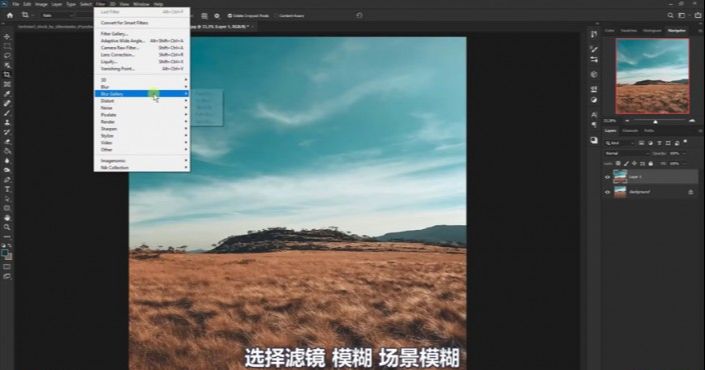
先调整画面天空背景的模糊。
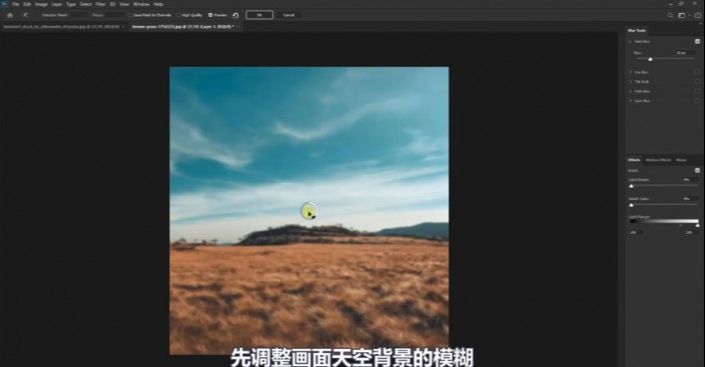
再调整草地部分的模糊。
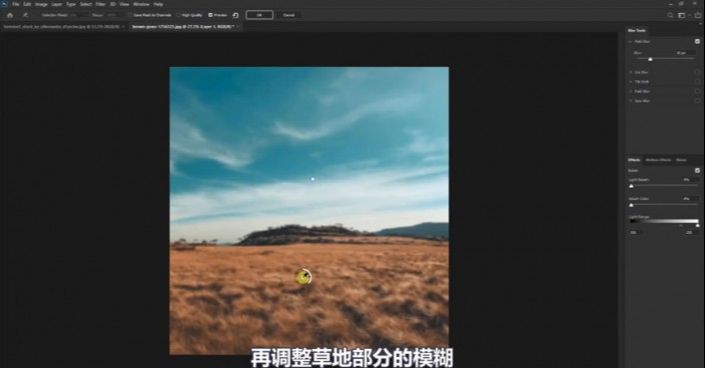
饱和度降低明度提高。
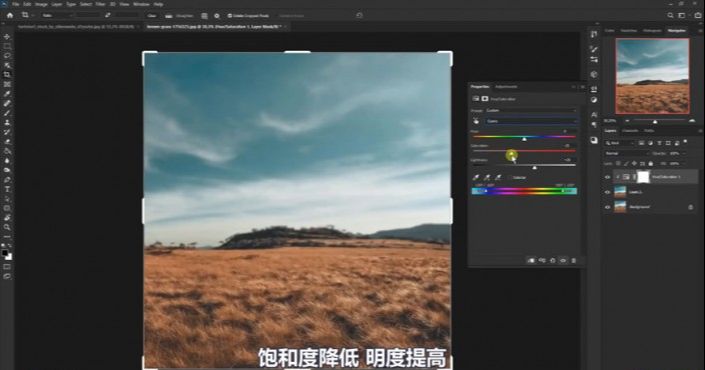
使用套索工具调整边缘。
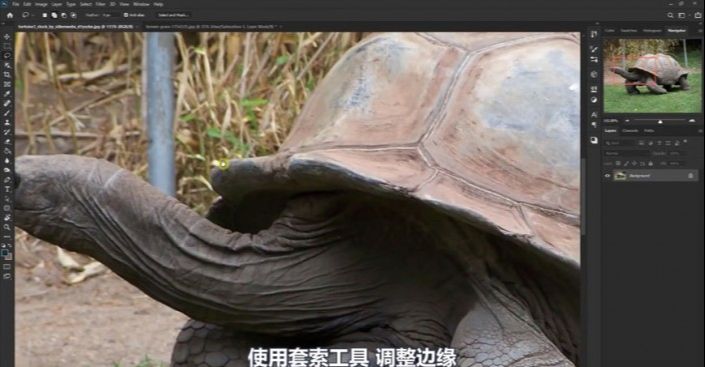
CTRL + T自由变换工具 ,调整图片大小。
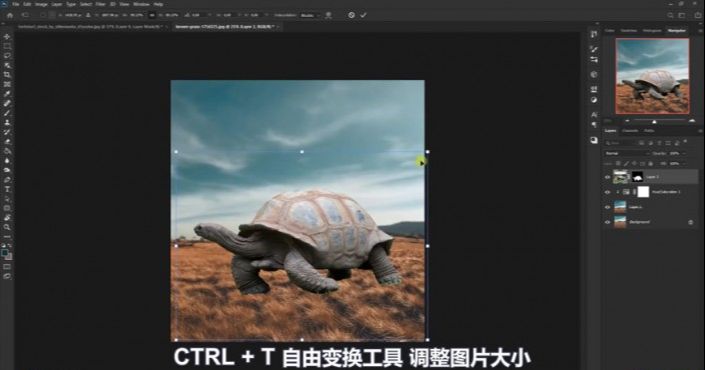
主要涂抹头部等, 增加高光部分。
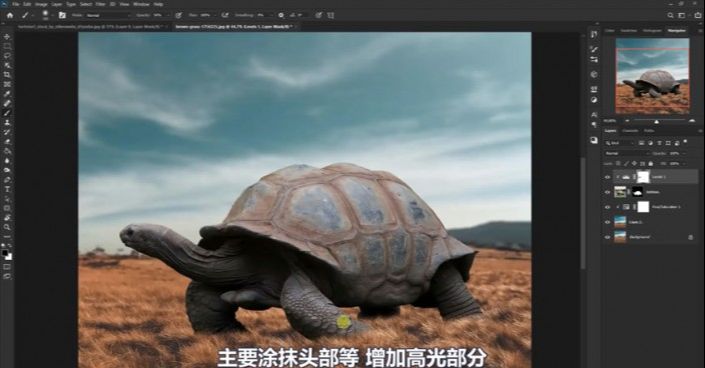
增加阴影部分, 涂抹时调整画笔不透明度和图层不透明度。
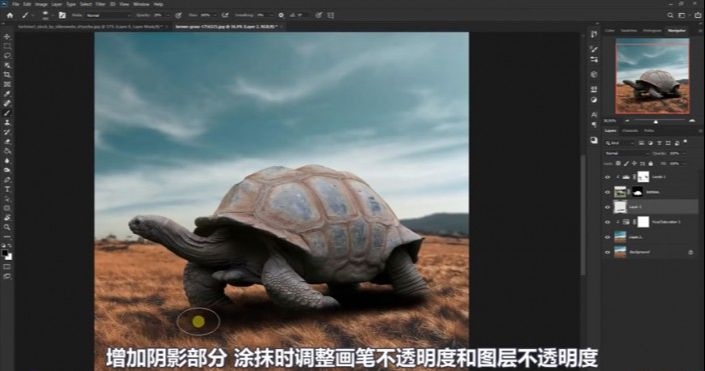
使用橡皮擦工具调整阴影边缘。
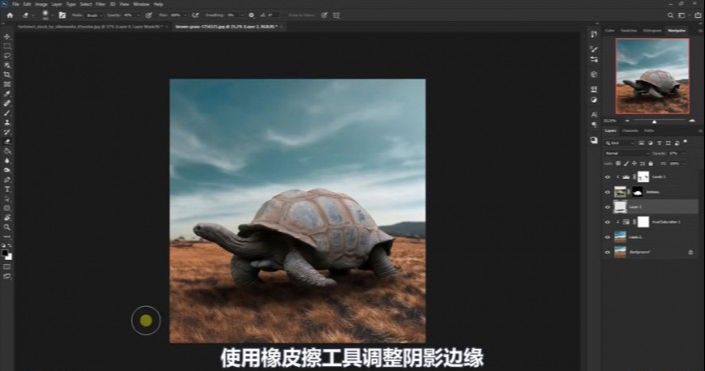
选择钢笔工具形状填充为黑色。
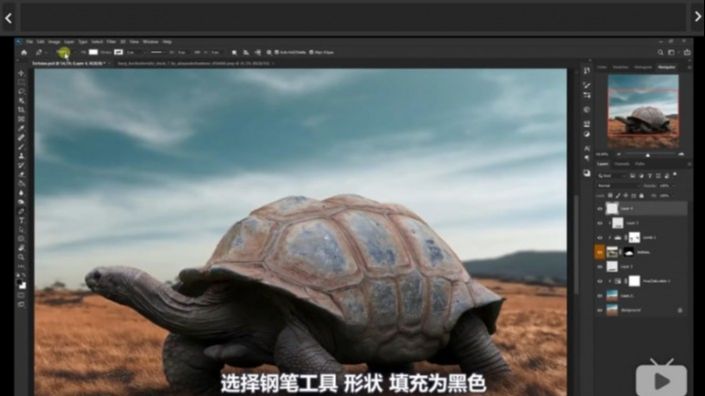
注意选为合并形状勾选出龟壳。
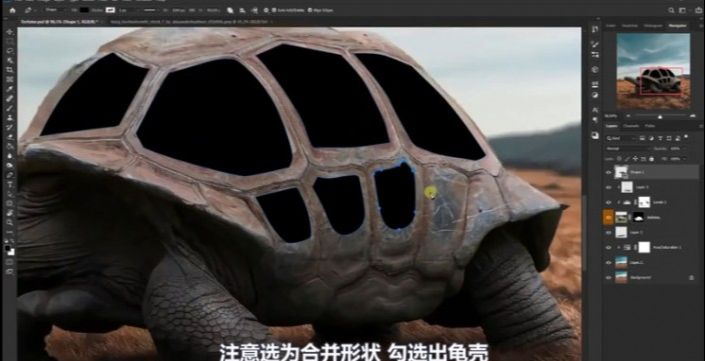
选择水的照片移动至文件中。
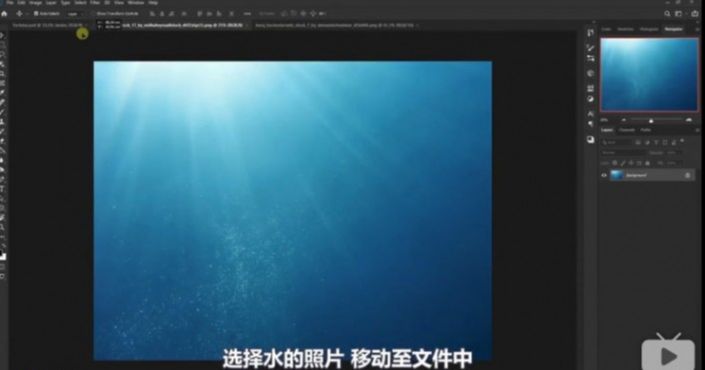
右键创建剪贴蒙版,调整图片位置。
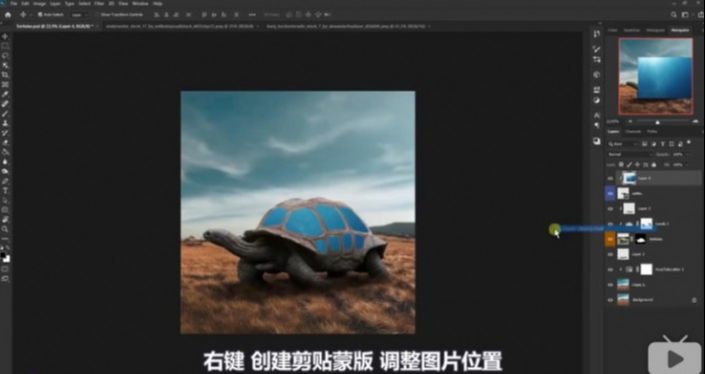
使用画笔工具吸取水的颜色调整。

选择画笔, 注意调整画笔大小和流量, 画出框。

图层类型选为叠加 ,调整不透明度。
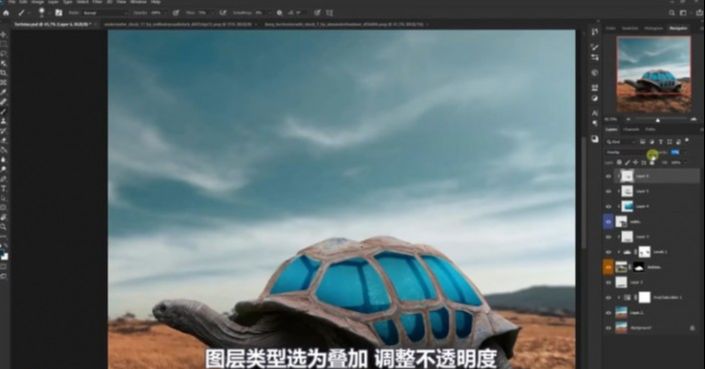
进行微调完成后使用画笔再进行修改补充。

点击对象选择工具框选城堡和山的部分。
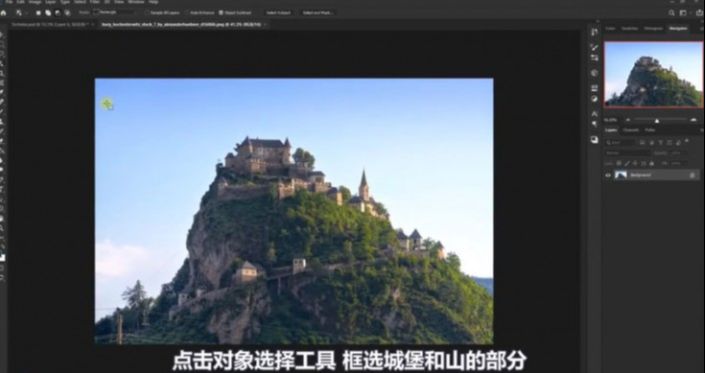
右键蒙服选择耕遮住。
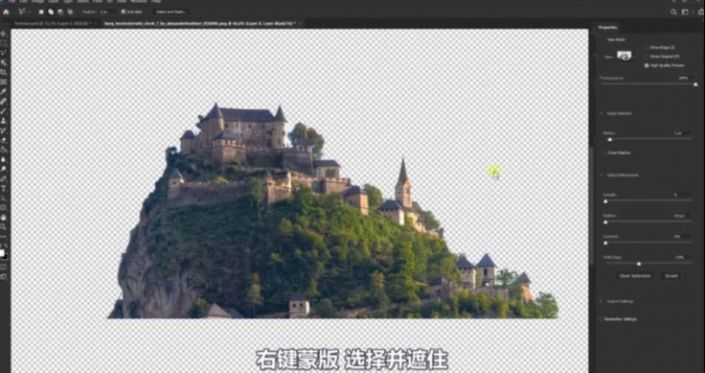
右键蒙版选择并遮住。
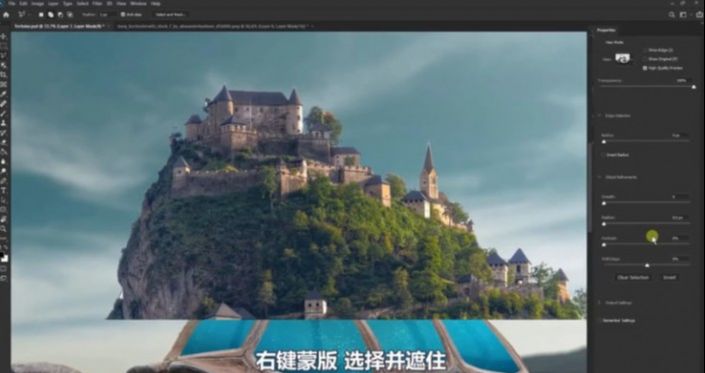
使用多边形套索工具框选中内部的森林部分。
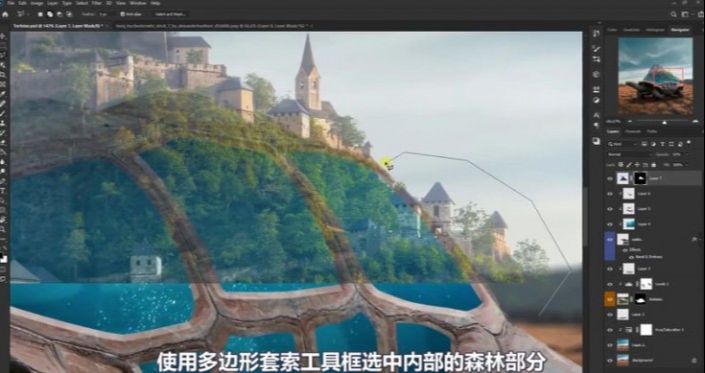
使用黑色画笔工具在蒙版中将其擦除。
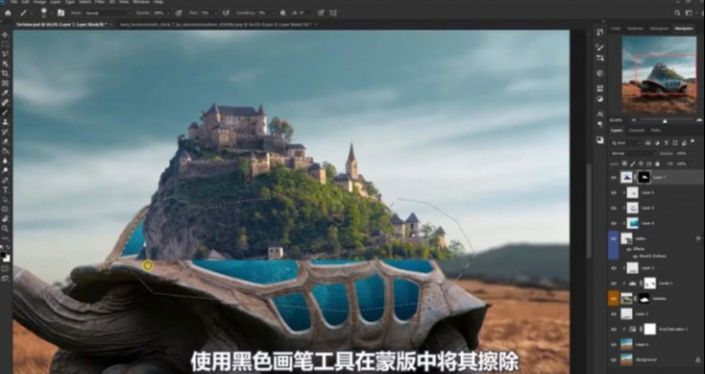
调整边缘 ,注意调整画笔不透明度和流量。
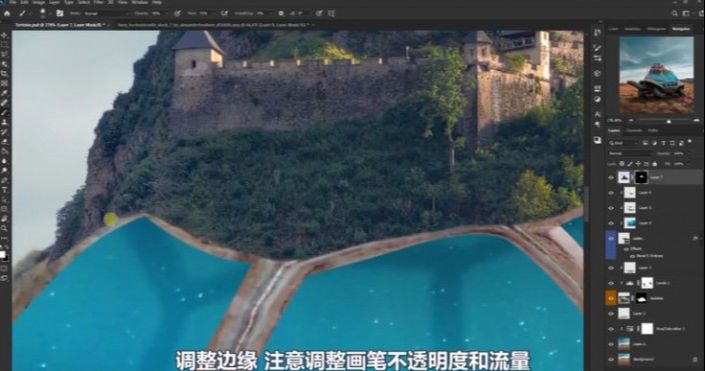
CTRL + B色彩平衡调整颜色。
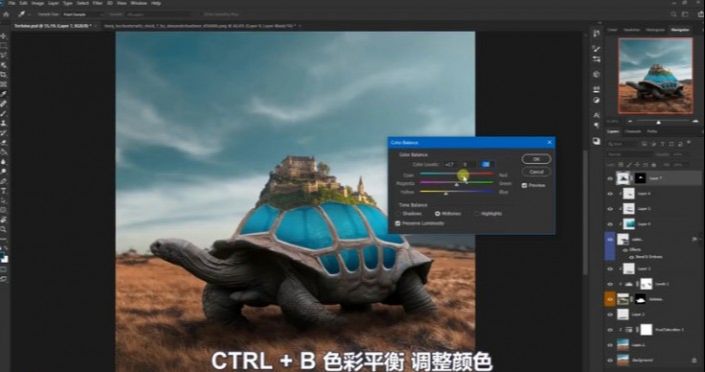
选择鸟的素材移动至文件中。
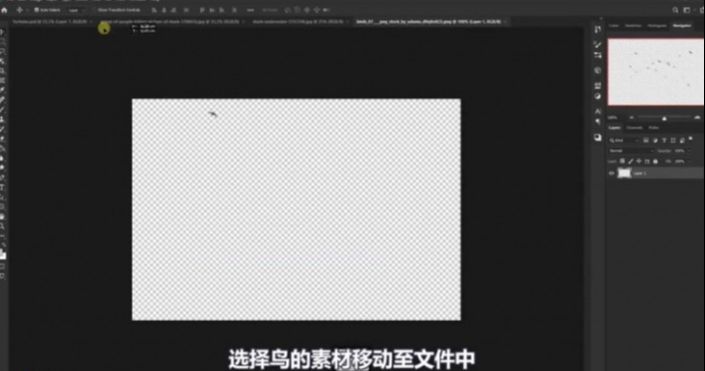
使用快速选择工具和套索工具选中后移动到文件中。
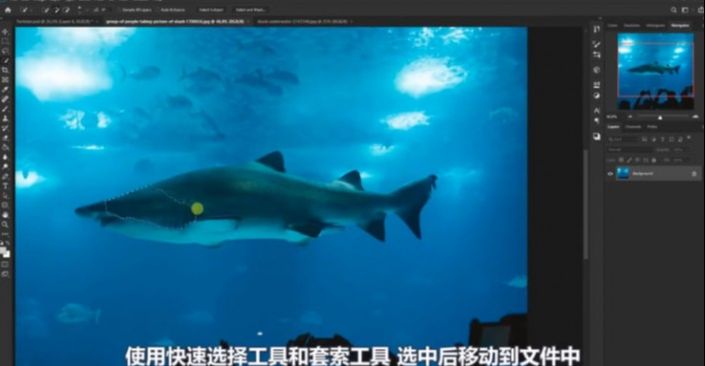
CTRL + T 自由变换工具调整图片大小和位置。

选择减淡工具涂抹鲨鱼的顶部和底部。
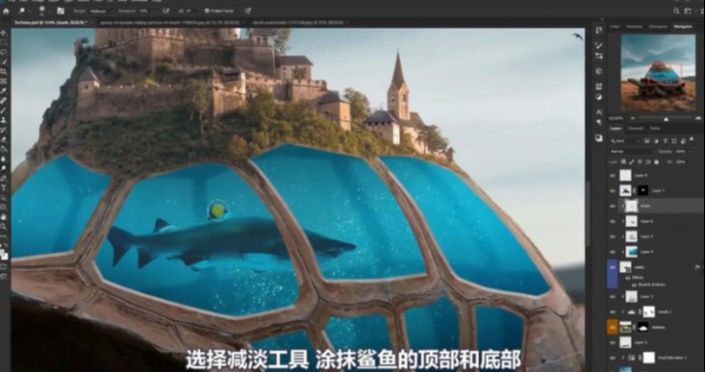
选择第二张鲨鱼工具。
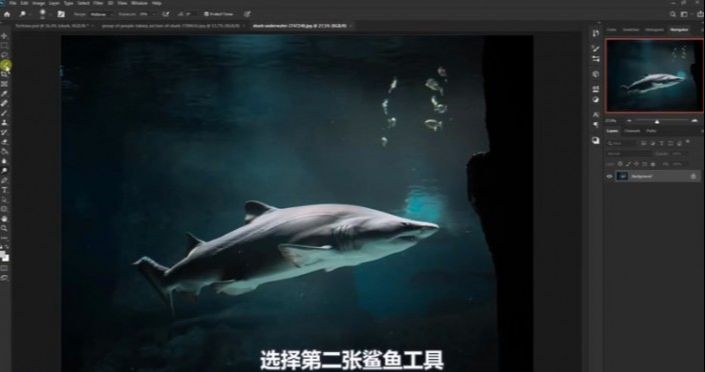
右键水平翻转并剪贴蒙版。
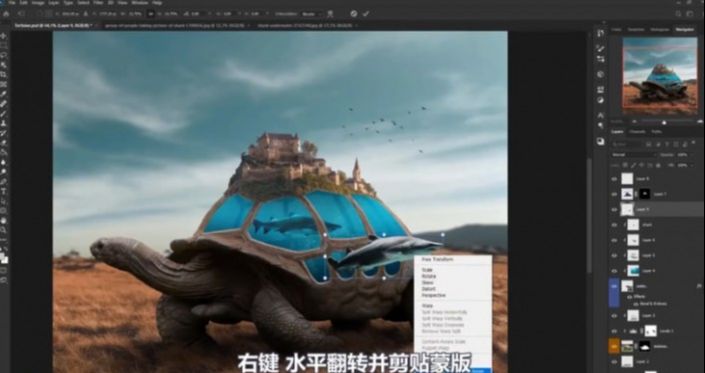

选择背景图层增加图层并创建剪贴蒙版。
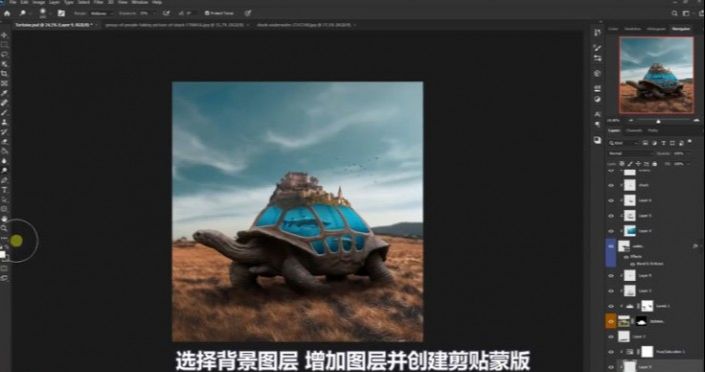
选择滤镜选中camera raw滤镜。

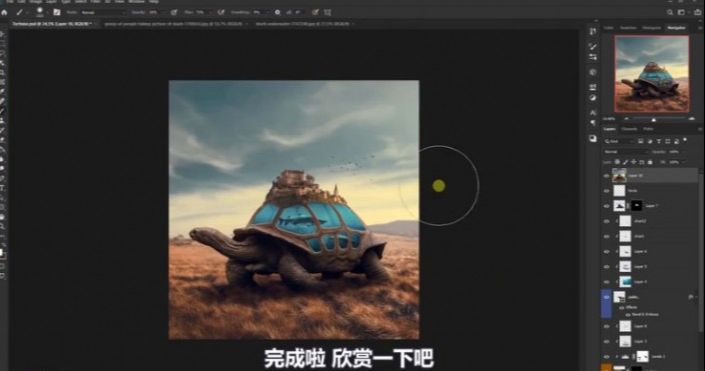

PS合成乌龟背上海洋城堡场景相关文章:
无相关信息扫一扫手机观看!

最新更新的教程榜单
- photoshop做立体铁铬字03-08
- ps制作字体雪花效果03-08
- ps需要win10或者更高版本得以运行03-08
- adobe03-08
- ps怎么撤销的三种方法和ps撤销快捷键以及连03-08
- ps神经滤镜放哪里03-08
- Photoshopcs6和cc有什么差别,哪个好用,新手03-08
- ps怎么给文字加纹理03-08
- ps怎么修图基本步骤03-08
- adobephotoshop是什么意思03-08











